A Ghost Mode a Snapchatben az alapértelmezett adatvédelmi mód. Ha nem szeretné, hogy tartózkodási helye minden barátja számára közvetítve legyen, amikor az alkalmazás nyitva van, engedélyeznie kell a Szellem módot, hogy megtartsa magának. Tehát a Ghost Mode automatikusan engedélyezve van, vagy manuálisan kell bekapcsolni?
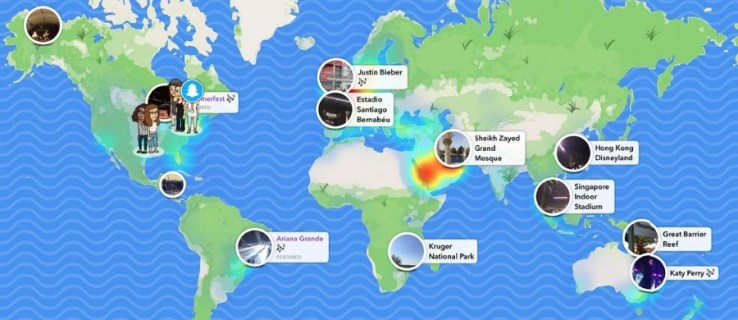
A válasz mindkettő. Automatikus, ha kiválasztotta a Snap Maps szolgáltatással használni kívánt adatvédelmi módot, de manuálisan kell be- vagy kikapcsolnia, amikor módot vált.
A Snap Maps minden Snapchat használatakor frissíti a tartózkodási helyét, ha nincs aktív Ghost Mode. Ha szívesen megosztja tartózkodási helyét, akkor szabályozhatja, hogy ki láthatja azt. Ha nem szívesen osztja meg tartózkodási helyét, vagy egy kis egyedüllétre vágyik, a Szellemmód használatával kikapcsolhatja.

Snap Maps és Ghost Mode
Amikor először nyitja meg a Snap Maps alkalmazást, megjelenik egy felugró képernyő négy adatvédelmi beállítással. Ki kell választania egyet, mielőtt valóban megnyithatja és felfedezheti a térképet. A beállítást bármikor módosíthatja, de ekkor jelenik meg először a Ghost Mode.
Ezek az adatvédelmi lehetőségek a következők:
- Szellem mód (csak én)
- A barátaim
- A barátaim, kivéve…
- Csak ezek a barátok…
Ezek hasonlóak a Snapchat más adatvédelmi beállításaihoz, de vessünk egy pillantást rájuk arra az esetre, ha nem ismerné őket.
Szellem mód (csak én)
Ha a Ghost Mode (Csak én) lehetőséget választja, a tartózkodási helye nem lesz látható a Snap Mapsben, amíg meg nem változtatja. Ha valaki meglátja a bitmoji-ját a térképen, egy kis szellemet lát, amely közli vele, hogy alacsonyan tartod. Igényei szerint ezt állandóan beállíthatja, vagy időzítőt is használhat.
Egy dologra figyelned kell, hogy ha közzétesz egy Snap to Our Story-t, az megmutatja a tartózkodási helyét. Egyébként ezt a beállítást kell használni, ha nem szeretné használni a Snap Maps alkalmazást, vagy jelenleg nem szeretné használni.
A barátaim
A Barátaim beállítás megosztja tartózkodási helyét közös ismerőseivel. Ezt a helyet csak azokkal osztja meg, akik barátkoztak Önnel, és Ön is újra barátkozott. Csak akkor fog működni, ha mindketten barátok vagytok. Ennek célja, hogy ne kövessünk véletlenszerű embereket vagy hírességeket, és ne lássuk, hol vannak anélkül, hogy bármiféle befolyásuk lenne rá.
A barátaim, kivéve…
A My Friends Except… ugyanazokat a feltételeket használja, mint a fenti, de lehetővé teszi, hogy manuálisan megadja azokat a barátokat, akiknek nem szeretné látni a tartózkodási helyét a Snap Mapsben. Ez hasznos beállítás lehet, de egyben problémás is. Használja a lehető legtakarékosabban.
Csak ezek a barátok…
A Csak ezek a barátok… jobb beállítás, mivel nem csak egy vagy két embert zár ki, hanem kiválaszthatja, hogy kivel osztja meg tartózkodási helyét. Megjelenik a barátok listája, és csak kiválasztja azokat, akikkel meg szeretné osztani tartózkodási helyét, és látni fogják a Snap Maps-en. Az összes többi barát nem fogja látni a tartózkodási helyét, amíg nem módosítja ezt a beállítást.

Egyéb Snap Maps adatvédelmi beállítások
Bár a Snap Maps első megnyitásakor beállíthatja adatvédelmi beállításait, bármikor újra megtekintheti, és módosíthatja azt attól függően, hogy éppen mit csinál. Miután elvégezte a kezdeti kijelölést, minden további kiválasztás a Snap Maps menüből történik.
A Ghost mód bármikori bekapcsolásához tegye ezt a Snap Maps alkalmazásból:
- Válassza ki a fogaskerék ikont a képernyő jobb felső sarkában.
- Kapcsolja be a Szellem módot.
Az adatvédelmi menüből anélkül is bekapcsolhatja, hogy be kellene lépnie a Snap Mapsbe.
- Válassza ki a bitmoji-ját a Snapchatből.
- A beállítások eléréséhez válassza a fogaskerék ikont.
- Válassza a Saját pozíció megtekintése lehetőséget, és kapcsolja be a Szellem módot.
A végeredmény ugyanaz. A bitmoji-ja szellemként jelenik meg mások számára, és tartózkodási helye privát marad.
Le is tilthatja a helymeghatározási funkciókat, vagy letilthatja a Snapchat hozzáférését a helyadatokhoz, de ez akadályozza a Snapchat működését. Nem tudna geoszűrőket használni, helyi történeteket felfedezni, helyi eseményeket és ajánlatokat látni, vagy bármit, ami a helytől függ. Ez a nukleáris lehetőség, de egy lehetőség, ha nem bízik a Snapchatben. Csak lépjen be a telefon beállításaiba, majd az alkalmazásengedélyekbe, és távolítsa el a Snapchat engedélyét a helyadatokhoz való hozzáféréshez.
A Snap Maps egy nagyon részletes térképet tartalmaz, amely egészen konkrét lehet, egészen az épületig vagy házig, amelyben esetleg tartózkodik. Részben hátborzongató, de részben menő, hogy a Snapchat mennyit tud meg Önről, de van némi kontrollja. Ha még nem ismeri a Snap Maps alkalmazást, azt javaslom, hogy azonnal ismerkedjen meg ezekkel a megosztási módokkal. Szükséged lesz rájuk!